- Заявка – заполняется из списка заявок, сгруппированных по Заказчику и НМА,
- Объект учета – заполняется из справочника «НМА», при заполнении поля «Заявка» заполняется автоматически,
- Услуга – заполняется из справочника «Номенклатура», при заполнении поля «Заявка» заполняется автоматически,
- Длительность – количество н.ч., затраченных исполнителем по данной заявке,
- Содержание работ,
- Сторнировать отчет – выбор из списка отчетов исполнителей за месяц,
- Признак «Экономия»,
- Признак «Не выводить в отчете» – значение устанавливается автоматически при заполнении поля «Заявка» по данным соответствующей заявки,
- Признак «Исполнена» – заполняется автоматически при заполнении поля «Заявка» по данным соответствующей заявки.
Важно!
«Сторнировать отчет» выполнять только для отчетов руководителя.
 | |
| 1196 × 163 пикс. Открыть в новом окне | Заполнение табличной части документа. |
Документ «Распределение работ по НМА»
Документ предназначен для распределения утвержденных часов (по заявкам в СЭД Lotus Notes) по НМА.
Внешний вид списка документов представлен на рисунке 26.
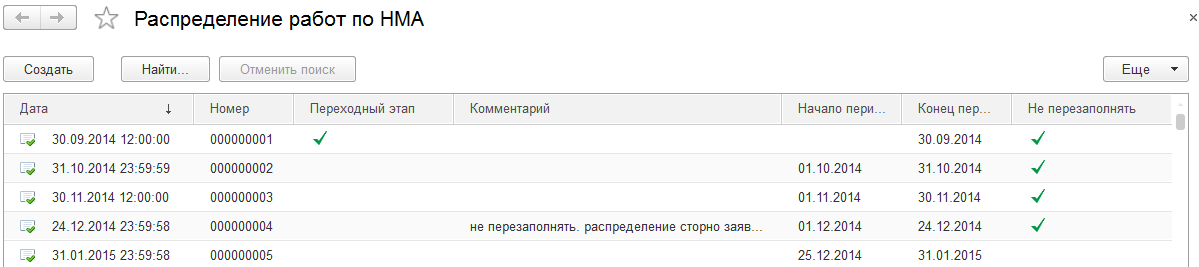 | |
| 1199 × 267 пикс. Открыть в новом окне | Внешний вид списка документов "Распределение работ по НМА". |
Для создания нового документа необходимо нажать кнопку «Создать» и в открывшейся форме заполнить следующие реквизиты (рисунок 27):
- Номер – присваивается автоматически,
- Дата – по умолчанию выставляется текущая,
- Признак «Переходный этап»,
- Начало периода,
- Конец периода,
- Признак «Не перезаполнять» – запрещает изменение документа, в том числе в автоматическом режиме.
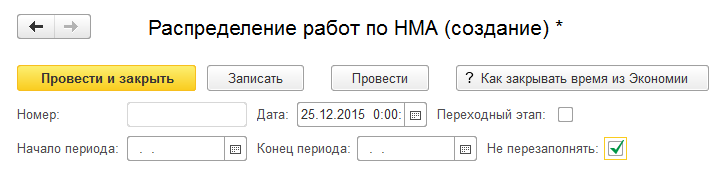 | |
| 719 × 172 пикс. Открыть в новом окне | Создание документа "Распределение работ по НМА". |
По кнопке «Загрузить исполнение заявок» из регистра сведений «Исполнение заявок» за указанный период заполняется табличная часть «Исполнение заявок» со следующими реквизитами (рисунок 28):
- Заказчик – определяется как владелец НМА, если НМА не выбран, то Заказчик определяется из заявки,
- Заявка,
- НМА по заявке,
- Исполнение по регистру,
- Признак «Исполнена»,
- Признак «Не выводить в отчете».
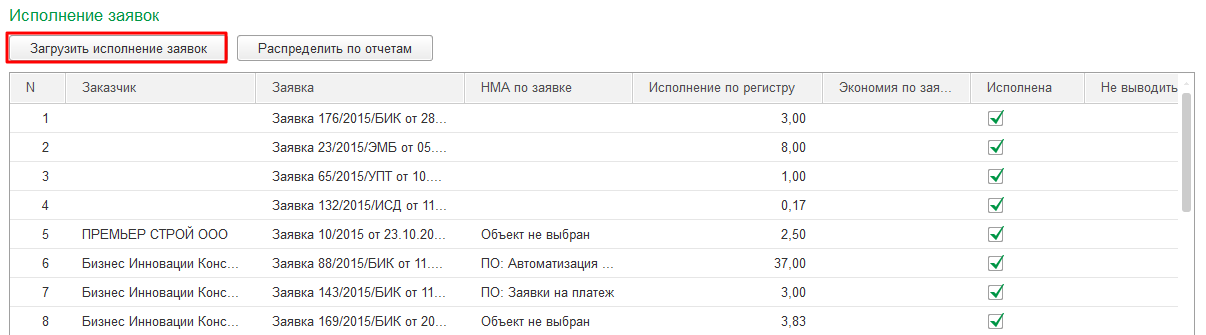 | |
| 1206 × 335 пикс. Открыть в новом окне | Кнопка "Загрузить исполнение заявок". |
По кнопке «Распределить по отчетам» происходит заполнение табличной части «По отчетам исполнителей»: исполненное время по заявкам в СЭД Lotus Notes в выбранном периоде (по регистру сведений «Исполнение Заявок») распределяется по ФИФО по ранее не распределенным отчетам исполнителей и НМА (рисунок 29).
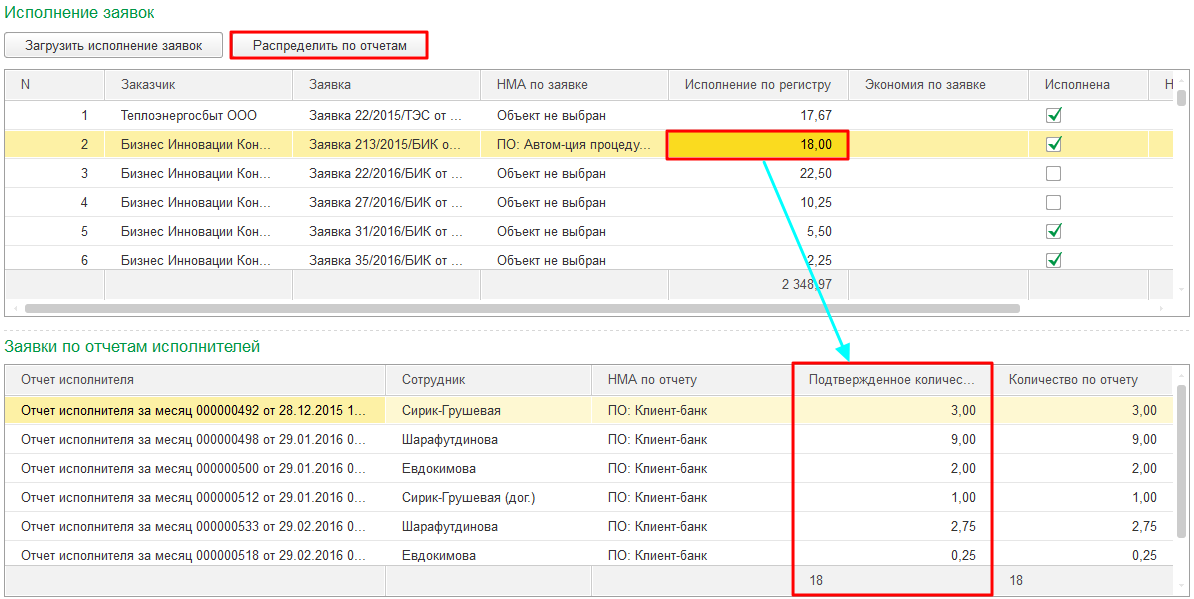 | |
| 1194 × 599 пикс. Открыть в новом окне | Распределение по отчетам исполнителей. |
Экономия по заявке определяется как разница между исполнением по регистру и суммарным количеством по отчетам. Для заявок в статусе «Исполнено» исполнение по регистру должно совпадать со временем по отчету исполнителей и, соответственно, экономия по заявке будет равна 0. Положительная экономия по заявке появляется в ситуации, когда по заявке согласовано времени больше, чем реальная выработка. В обратной ситуации – экономия по заявке будет отрицательная.
Если в документе экономия по заявке отлична от нуля, то при записи и проведении появится служебное сообщение (рисунок 30). На запись и проведение не влияет.
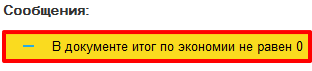 | |
| 312 × 71 пикс. Открыть в новом окне | Служебное сообщение. |
Документ «Начисление заработной платы»
Общий вид списка документов «Начисление заработной платы» представлен на рисунке 31.
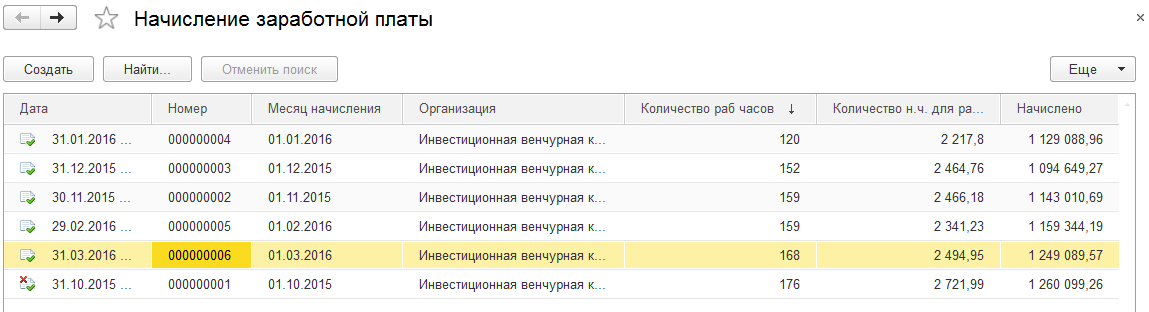 | |
| 1149 × 312 пикс. Открыть в новом окне | Внешний вид списка документов "Начисление заработной платы". |
Для создания нового документа «Начисление заработной платы» необходимо нажать кнопку «Создать»  , откроется окно для ввода данных (рисунок 32).
, откроется окно для ввода данных (рисунок 32).
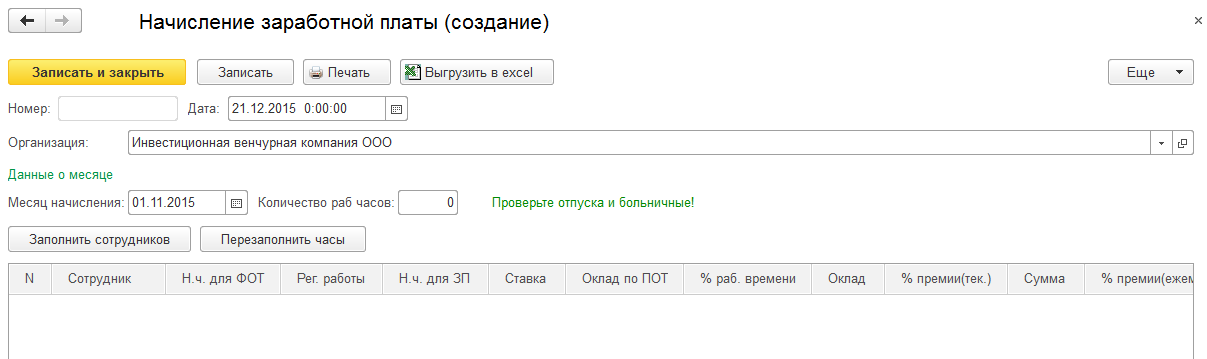 | |
| 1207 × 359 пикс. Открыть в новом окне | Создание документа "Начисление заработной платы". |
Реквизиты документа:
- Номер – присваивается автоматически,
- Дата – по умолчанию текущая дата и время 0:00:00,
- Организация – выбирается из справочника «Организации», по умолчанию «ООО Инвестиционная венчурная компания»,
- Данные о месяце:
- Месяц начисления – месяц, за который начисляется заработная плата, по умолчанию заполняется первым числом предыдущего месяца,
- Количество рабочих часов в месяце – заполняется пользователем.
Для заполнения табличной части «Начисления» необходимо нажать кнопку «Заполнить сотрудников»  .
.
Если не выбран месяц начисления или не указано количество рабочих часов в месяце, то появится служебное сообщение о необходимо заполнить указанные данные (рисунок 33).
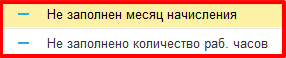 | |
| 286 × 58 пикс. Открыть в новом окне | Служебные сообщения. |
Табличная часть «Начисления» содержит реквизиты:
- Сотрудник,
- Н.ч. для ФОТ – собирается сумма собирается сумма по количеству прихода по сотруднику за исключением прихода по НМА «Регламентные работы» из регистра накоплений «Выполнение работ»,
- Регламентные работы – собирается сумма по количеству прихода по сотруднику по НМА «Регламентные работы» из регистра накоплений «Выполнение работ»,
- Н.ч. для ЗП – сумма по количеству прихода по сотруднику,
- Ставка – заполняется из данных сотрудника, если установлен признак «Сдельная оплата,
- Оклад по ПОД – заполняется из данных сотрудника, если не установлен признак «Сдельная оплата»,
- % рабочего времени – заполняется по данным сотрудника (доступно для редактирования),
- Оклад – рассчитывается по формуле:
- % премии (текущая) – заполняется по данным сотрудника, если не установлен признак «Сдельная оплата»; значение доступно для редактирования,
- Сумма – рассчитывается по формуле:
- Если по сотруднику установлен признак «Спец.расчет» и значение реквизита «Н.ч. для ЗП» больше значения реквизита «Количество рабочих часов», то
- Если по сотруднику установлен признак «Спец.расчет», но значение реквизита «Н.ч. для ЗП» не превышает значение реквизита «Количество рабочих часов» или по сотруднику не установлен признак «Спец.расчет», то
- % премии (ежемесячная) – заполняется по данным сотрудника, если установлен признак «Сдельная оплата»; доступен для редактирования,
- Сумма премии – заполняется по данным сотрудника «Разовая премия»; доступен для редактирования,
- Итого премии – рассчитывается по формуле:
- Итого – рассчитывается как сумма значений реквизитов «Итого премии» и «Сумма»,
- УК – рассчитывается по сотрудника с видом договора «Основное место работы» по формуле:
- Начислено – рассчитывается как сумма значений реквизитов «Итого» и «УК».
- Итого по полям:
- Н.ч. для ФОТ,
- Регламентные работы,
- Н.ч. для ЗП,
- Сумма,
- Итого премии,
- Итого,
- УК,
- Начислено.
Пример заполненного документа представлен на рисунке 34.
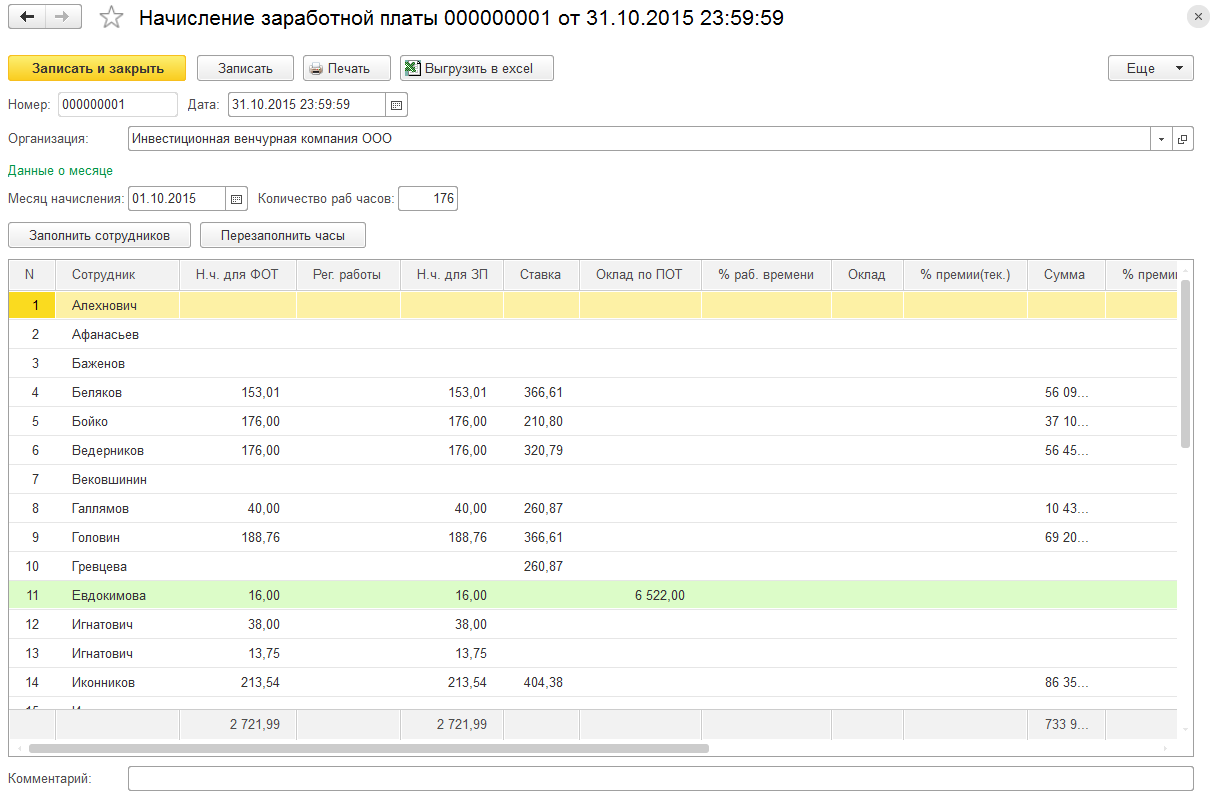 | |
| 1212 × 796 пикс. Открыть в новом окне | Пример заполненного документа. |
Важно!
Заполнение реквизитов «Н.ч. для ФОТ», «Регламентные работы» и «Н.ч. для ЗП» происходит по документу «Отчет исполнителя», при этом для учета документ «Отчет исполнителя» должен быть записан месяцем начисления заработной платы. То есть, если документ «Отчет исполнителя» за ноябрь записан в декабре, то в формировании заработной платы за ноябрь он учитываться не будет.
При нажатии на кнопку «Перезаполнить часы»  данные в табличной части обновляются.
данные в табличной части обновляются.
Кнопка «Выгрузить в excel» предназначена для выгрузки печатной формы документа с расшифровкой отдельными строками по сотрудникам со спец. расчетом (рисунок 35).
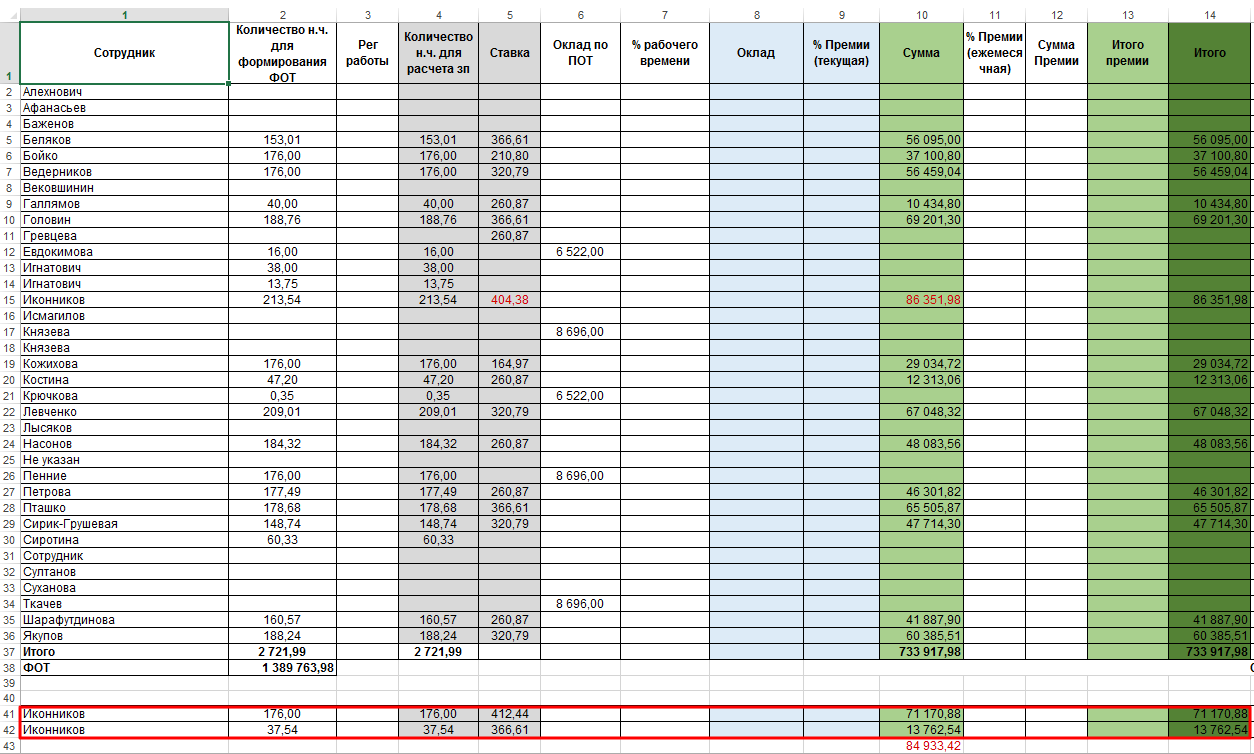 | |
| 1254 × 754 пикс. Открыть в новом окне | Печатная форма документа "Начисление ЗП". |
Если документа не записан, то появится служебное сообщение, но документ будет выгружен (рисунок 36).
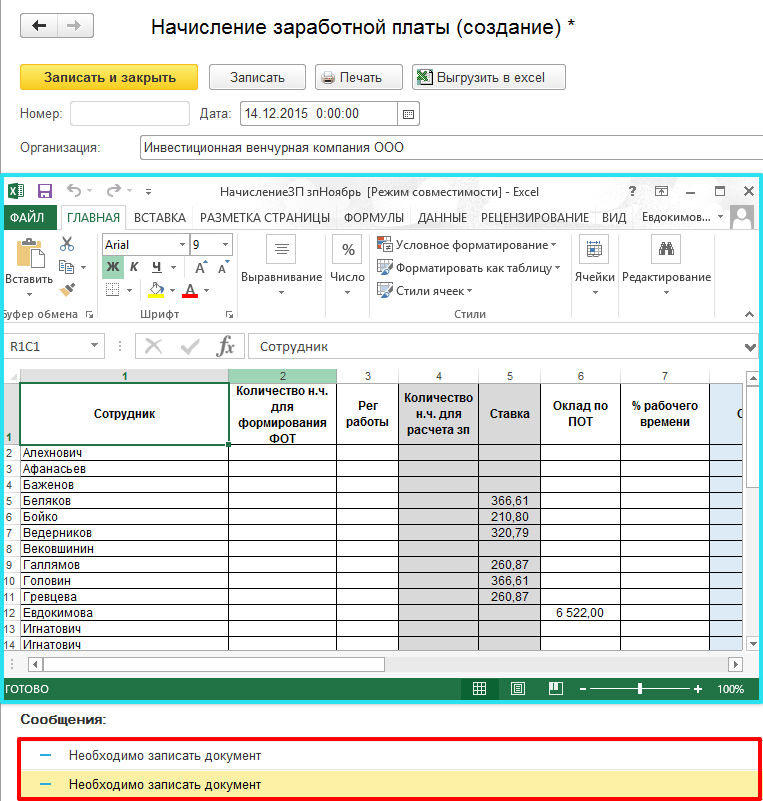 | |
| 763 × 801 пикс. Открыть в новом окне | Служебное сообщение при выгрузке в excel. |
